Table of contents
在本教程中,我将展示一些有关在Excel中计算多列平均数的方法。 通常,你可以用以下方法获得一个有多列的范围的平均数 平均函数 然而,如果你想得到某几列的平均数,在excel中也有办法。 我将使用几个excel函数和它们的组合来得到多列的平均数。
下载实践工作手册
你可以下载我们用来准备这篇文章的实践工作手册。
多列平均数.xlsx在Excel中计算多列平均值的6种方法
1.使用AVERAGE函数计算多列的平均值
首先,我将简单地使用 平均数 功能,以 计算出平均数 的一些相邻范围位于不同的列中。 例如,我有一个数据集( B4:E11 现在我将从多个列中计算多个范围的平均值。
 步骤。
步骤。
- 在下面的公式中键入 细胞B13 来计算范围的平均值 B5:B10 , C5:D9。 和 E6:E11 .
=AVERAGE(B5:B10,C5:D9,E6:E11) 
- 撞击 进入 你将得到指定范围内各列的平均值 B , C , D ,以及 E .

阅读更多。 运行平均:如何使用Excel的Average(...)函数进行计算
2.为多个列定义一个名称,然后获得平均数
有时,从多列中选择多个范围似乎很烦人,如果范围选择不当,可能会导致错误的结果。 幸运的是,你可以在excel中命名指定的范围,然后将该范围作为参数传递给 平均数 功能。
步骤。
- 首先,从多列中选择预期的范围,按 键盘 钥匙。
- 然后去到 名称框 ,给出一个你认为合适的名字,然后按 进入 我将下面的范围命名为''。 多样性 '.

- 现在输入以下公式 细胞B13 并击中 进入 .
=AVERAGE(MultiCol) 
- 因此,这里是你将得到的最终平均值。

阅读更多。 如何在Excel中计算多个区间的平均值(3种方法)
3.Excel AVERAGEIF函数计算多列的平均值
现在,我将使用 AVERAGEIF函数 在下面的讨论中,我将向你展示两个使用该函数计算平均值的例子。
3.1. 获得完全符合标准的单元格的平均值
假设,我有一个数据集( B4:C12 )列中包含了几个水果的名称和它们的品质。 A 和 B 现在我将寻找特定的水果名称(这里。 苹果公司 )列中的 B 并从列中计算出它们的平均数 C .
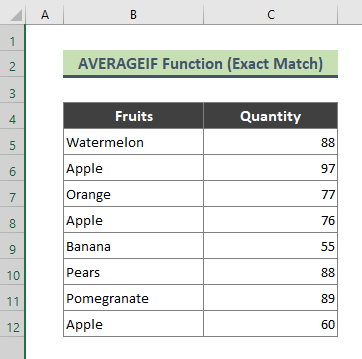
步骤。
- 在下面的公式中键入 细胞C14 并击中 进入 .
=AVERAGEIF(B5:B12, "苹果",C5:C12) 
- 因此,我将得到所有''的数量的平均值。 苹果公司 该数据集的'。

3.2. 计算字符串中符合标准的单元格的平均值
以前,我计算的是与Excel单元格完全匹配的水果名称的平均值。 但是,现在我将搜索与单元格内容匹配的字符串,然后从另一列计算平均值。 例如,在下面的数据集中,我有一个水果名称,其中包含字符串''。 苹果公司 '作为单元格内容的一部分(如 木质苹果 , 菠萝。 等)所以,让我们来匹配字符串' 苹果公司 栏目中的''。 B 然后从列中得到相应的平均数 C .

步骤。
- 在下面的公式中键入 细胞C14 .
=AVERAGEIF(B5:B12,"*Apple*",C5:C12) 
- 新闻 进入 .
- 结果是,你将得到以下结果。

阅读更多。 如何在Excel中计算文本的平均值(2种方法)
类似读物
- Excel中的平均出勤率公式(5种方法)
- 如何在Excel中计算5星评级平均数(3种简单方法)
- 在Excel中获取平均时间(3个例子)
- 如何在Excel中计算7日移动平均线(4种方法)
- 在Excel中计算平均分数的百分比(四大方法)
4.结合AVERAGEIF和SUMIF函数来获得多列的平均值
你可以使用Excel函数的组合,如 平均值IF 和 SUMIF 函数来寻找多列的平均值。 例如,我有一个数据集( B4:E10 现在,我将从列中计算出这些物品的总价格。 B , C, 和 E 使用 SUMIF 和 平均值IF 职能。

步骤。
- 首先,输入以下公式 细胞E13 并击中 进入 .
=averageif($b$5:$b$10,b13,$e$5:$e$10) *sumif($b$5:$b$10,b13,$c$5:$c$10) 
- 然后我们将得到以下结果。 使用 填充手柄 ( + )工具将公式复制到其余的单元格中。

- 最后,我们将得到所有项目的总价格,如下所示。

🔎 这个公式是如何工作的?
➤ averageif($b$5:$b$10,b13,$e$5:$e$10)
公式的这一部分返回 单位价格 的细胞含量的 细胞B13 ( 玉米片 ),这就是。
{ 5 }
➤ sumif($b$5:$b$10,b13,$c$5:$c$10)
现在,公式的这一部分返回已售出的 数量 的 玉米片 这就是。
{ 88 }
➤ averageif($b$5:$b$10,b13,$e$5:$e$10) *sumif($b$5:$b$10,b13,$c$5:$c$10)
最后,上述公式乘以 5 与 88 并返回。
{ 440 }
阅读更多。 [修复!] AVERAGE公式在Excel中不工作 (6种解决方案)
5.结合Excel AVERAGE和LARGE函数从多列中获取平均值
你可以结合 巨大的功能 伴随着 平均数 例如,我将应用这个excel函数的组合来计算一个分布在多列中的范围的平均数。 3 范围的值 B11:E11 .

步骤。
- 在下面的公式中键入 细胞B13 并按 进入 .
=AVERAGE(LARGE(B11:E11, {1,2,3})) 
- 结果是,我将得到前几名的平均数。 3 的范围内的值 B11:E11 其中分布在多个栏目中。

在这里, 大的 函数返回 3 最大值( 89 , 87 ,以及 77 )的范围内 B11:E11 .后来, 平均数 函数返回上面的平均数 3 数字。
⏩ 请注意。
你可以使用 小号功能 伴随着 平均数 函数来计算分布在多列的范围内的最小数字的平均值。
阅读更多。 在Excel中计算动态范围的移动平均数(3个例子)
6.Excel OFFSET、AVERAGE和COUNT函数计算多列中最后N个值的平均值
现在我将使用 OFFSET功能 连同 COUNT 和 平均数 函数来计算最近一次的平均数 N 如我将计算最后三栏的平均值( 3 )值的范围 B5:F5 我的数据集的( B4:F11 ).
步骤。
- 在下面的公式中键入 细胞B13 并击中 进入 .
=average(offset(b5,0,count(b5:f5)-3,1,3)) 
- 因此,你会得到低于平均水平的结果。

🔎 这个公式是如何工作的?
➤ COUNT(B5:F5)
公式的这一部分返回。
{ 5 }
➤ (offset(b5,0,count(b5:f5)-3,1,3)
现在,公式的这一部分最后返回 3 范围内的值 B5:F5 :
{ 99 , 77 , 66 }
➤ 平均(offset(b5,0,count(b5:f5)-3,1,3))
最后,该公式返回上一次的平均数 3 价值( 99 , 77 , 66 ),这就是。
{ 80.66666667 }
总结
在上面的文章中,我试图详细讨论在Excel中计算多列平均值的几种方法。 希望这些方法和解释足以解决你的问题。 如果你有任何疑问,请让我知道。

